こんにちは、さこっしーです。
ブログやサイトの記事が増えてくると、他のサイトへのリンクなどが切れていてエラーになってしまうことがあります。
サイトに来てくれるユーザーは、訪れたサイトのリンクがエラーになってれば、よくないサイトと判断しますし、離脱してしまうことにもなります。
今回は、リンクエラーを自動で見つけてくれるWordPressのプラグイン「Broken Link Checker」の設定方法から使い方までご紹介します。
Broken Link Checkerのインストール方法
WordPress管理画面の左メニューから「プラグイン」→「新規追加」をクリックします。
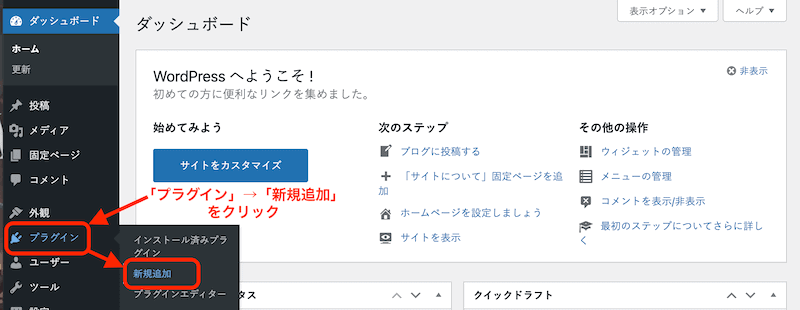
右上の入力フォームに「Broken Link Checker」と入力して、プラグインが表示されたら「今すぐインストール」をクリックします。
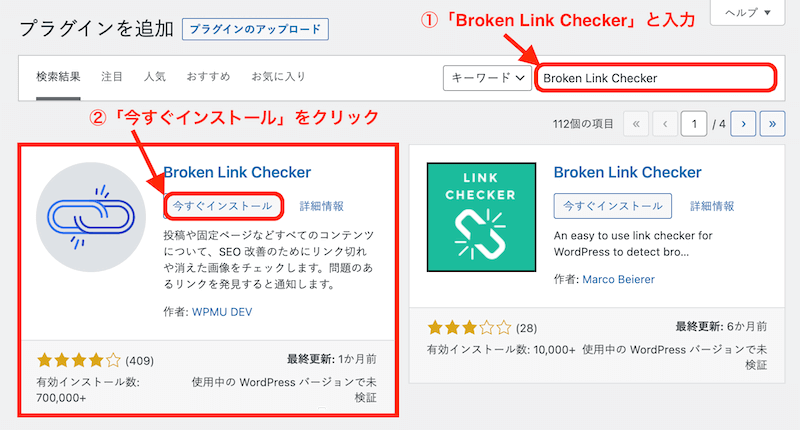
インストールが終わったら「有効化」をクリックします。
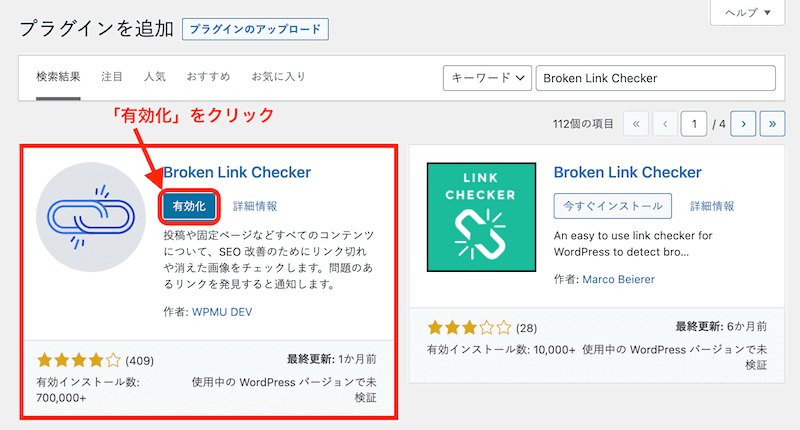
これで、インストールは完了です。
Broken Link Checkerの設定方法
それでは、「Broken Link Checker」の設定をしていきましょう。
WordPress管理画面の左メニューから「プラグイン」→「インストール済みプラグイン」をクリックします。
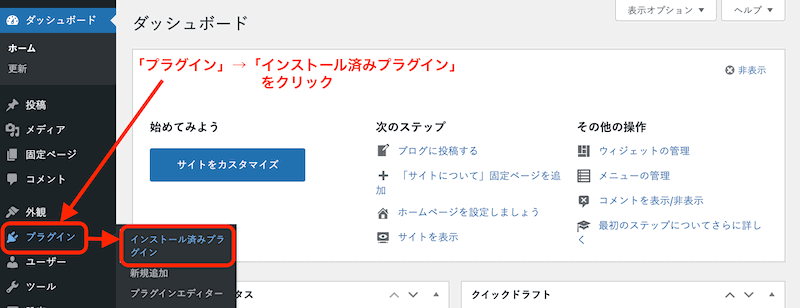
プラグイン一覧から「Broken Link Checker」の下にある「設定」をクリックします。
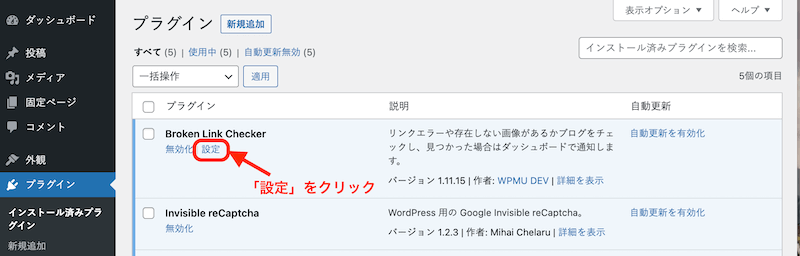
一般設定
「Broken Link Checkerのオプション」画面「一般」が表示されます。
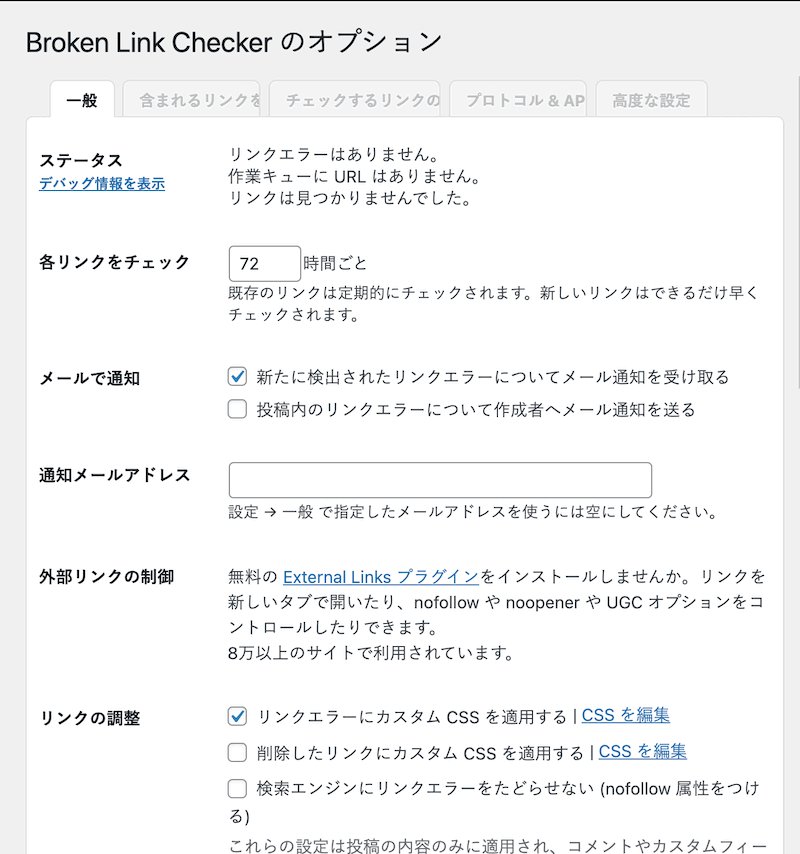
ステータス
「Broken Link Checker」をインストールしたばかりのときは「リンクエラーはありません」と表示されます。
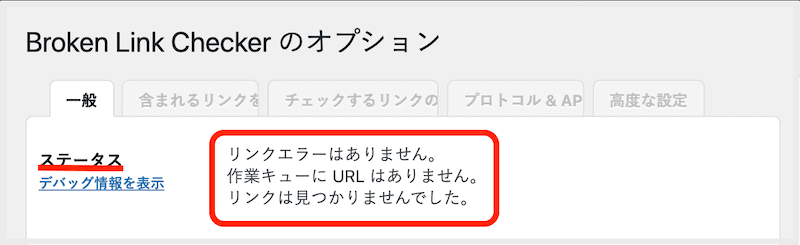
サイト内にリンク切れがあった場合は、「〇個のリンクエラーを発見しました」と表示されます。
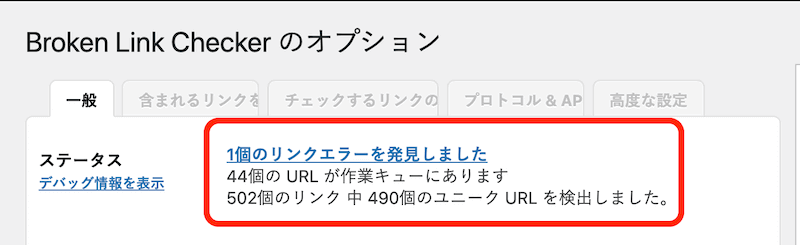
「○個のリンクエラーを発見しました」をクリックすると、リンク切れ(エラー)になっているURLが表示されます。
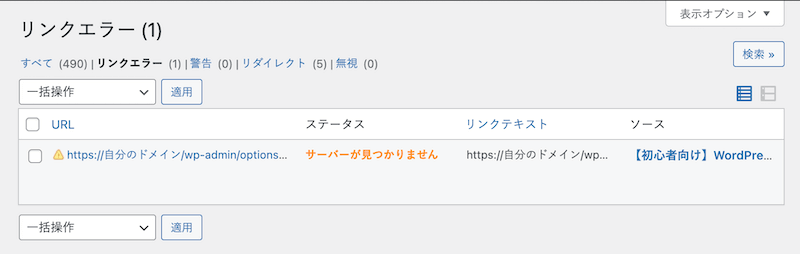
各リンクをチェック
デフォルトでは72時間おきにチェックするように設定されていますが、とくに変更しなくても大丈夫です。
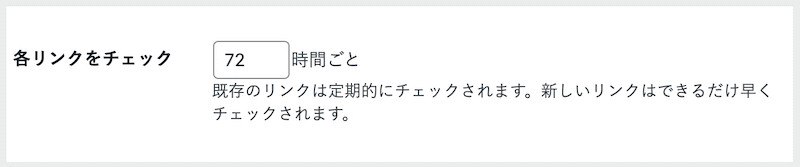
メールで通知
メールで通知を受け取りたい場合はチェックを入れましょう。

通知メールアドレス
WordPressの一般設定で入力したメールアドレスにする場合は、空欄にしておきましょう。
別のメールアドレスを指定したい場合は、メールアドレスを入力します。

リンクの調整
デフォルトではリンクエラーは自動で打ち消し線が入るようになっています。
「検索エンジンにリンクエラーをたどらせない」にチェックを入れておきましょう。
ここは、検索エンジンの評価を落とさないために必要です。
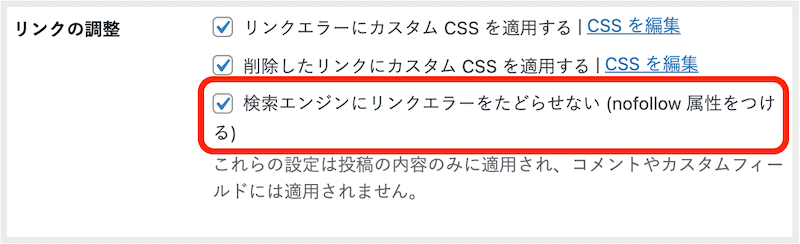
提案
リンク切れは、修正するかリンクを削除するなどすればいいので、チェックは外しておきましょう。

警告
一時的にアクセスができなかったり、誤検出の場合に報告されるものなので、チェックを入れておきましょう。
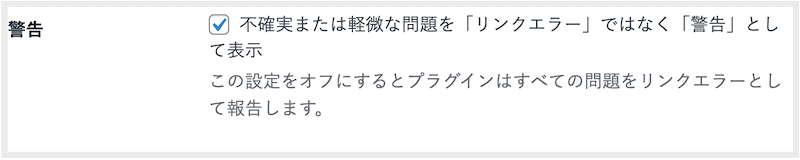
設定がおわったら、「変更を保存」をクリックしましょう。
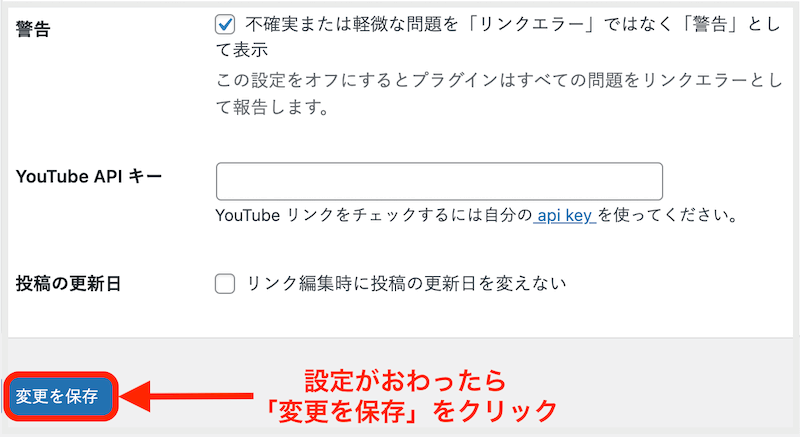
含まれるリンクを探す
サイト内の、どこのリンクを監視するかを設定します。
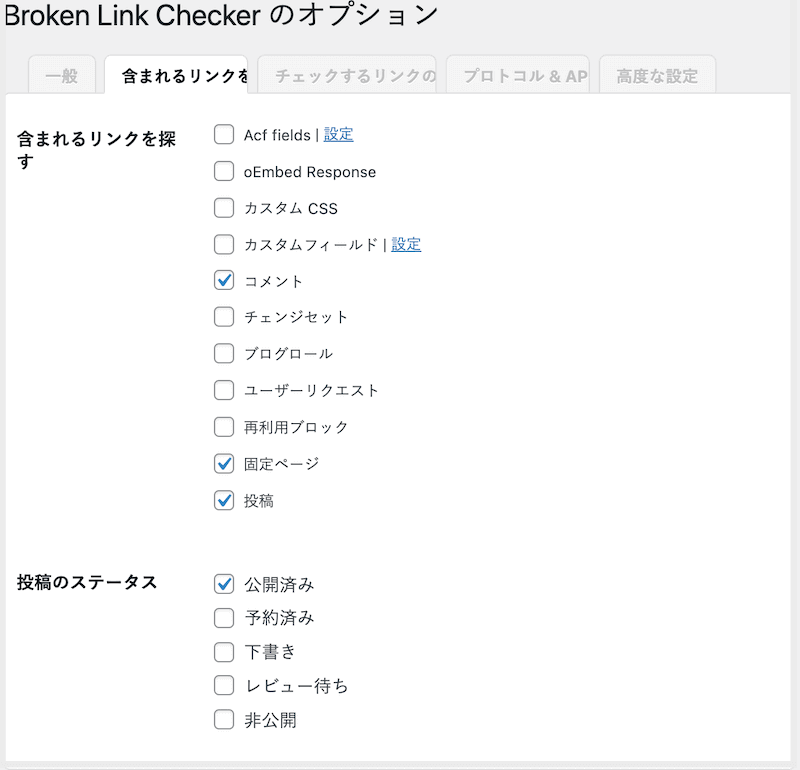
含まれるリンクを探す
ここは、デフォルトのままで、OKです。
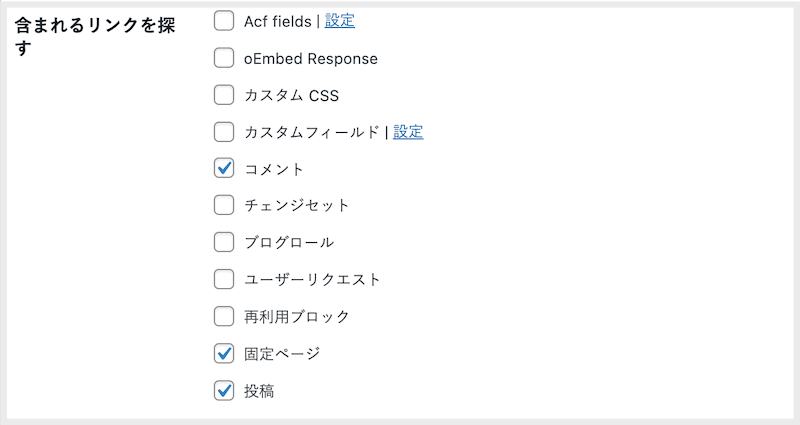
投稿のステータス
「公開済み」にチェックが入っていればOKです。
予約や下書きなどが多い場合は、そこにもチェックを入れておきましょう。
設定がおわったら、「変更を保存」をクリックします。
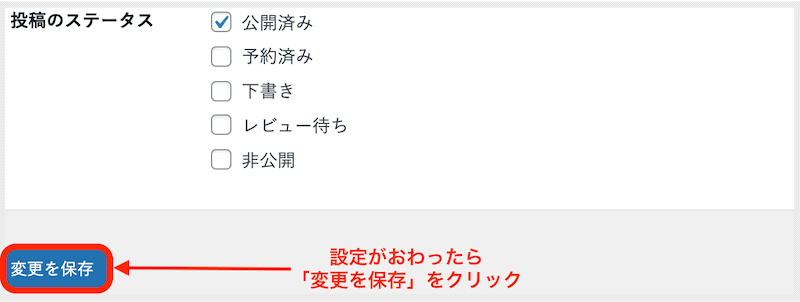
チェックするリンクの種類
ここでは、監視するリンクの種類を設定できます。
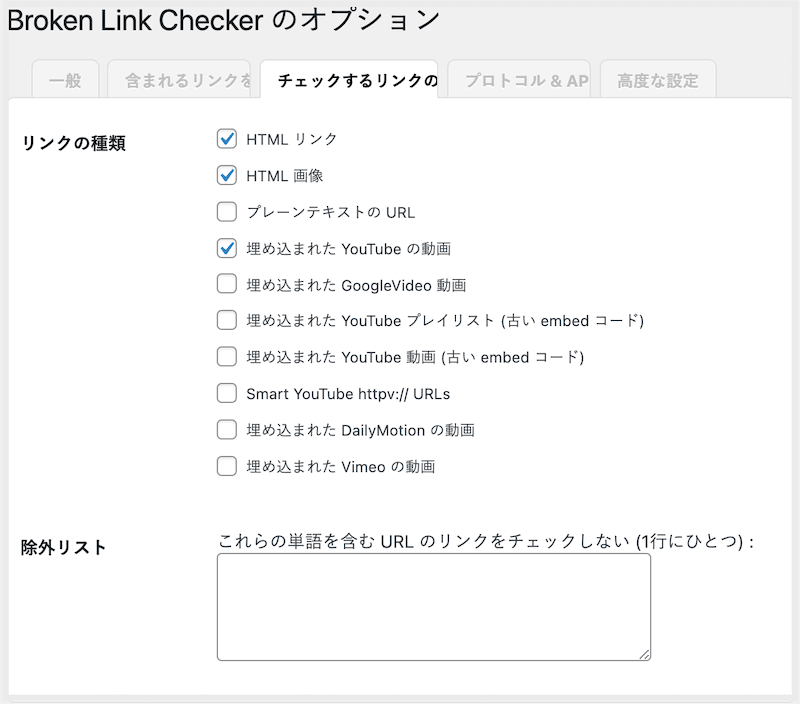
リンクの種類
デフォルトのままでOKですが、ほかの動画サービスも利用する場合は、チェックをいれておきましょう。
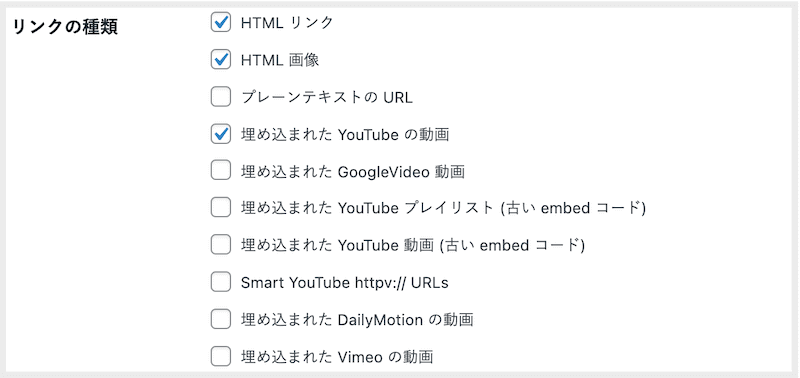
除外リスト
「Broken Link Checker」から除外したいURLがあれば、入力フォームに入力しましょう。
除外したいURLが2つ以上ある場合は、改行して入力してしましょう。
設定がおわったら、「変更を保存」をクリックします。
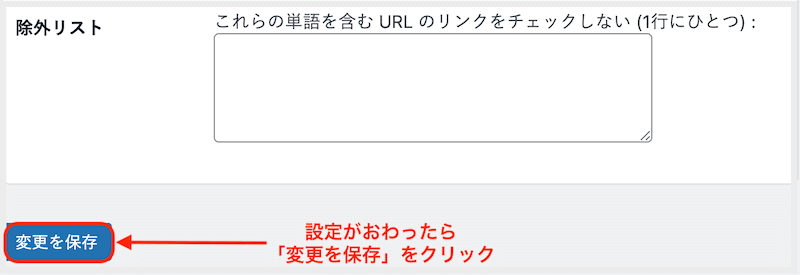
プロトコル&API
ここでは、リンクのチェックでなにを使うかを設定できます。
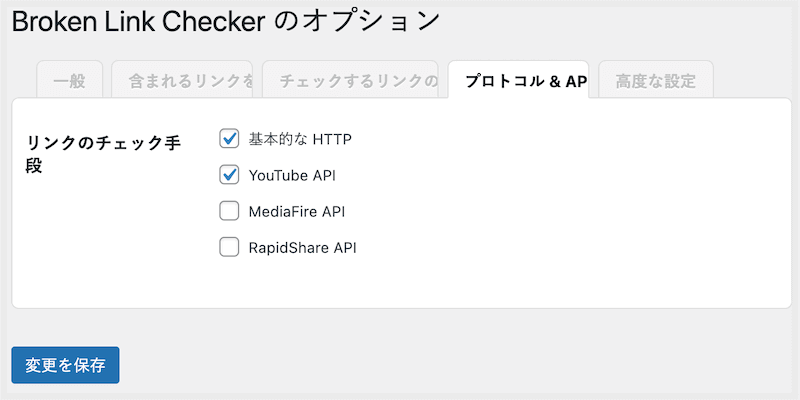
リンクのチェック手段
ここは「基本的なHTTP」と「YouTube API」の2つにチェックが入っていればOKです。
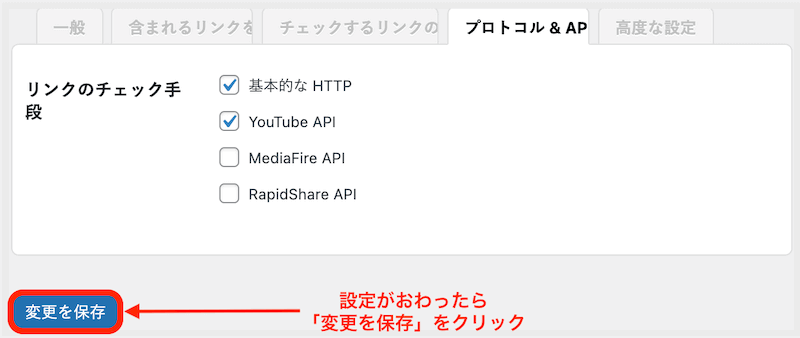
設定がおわったら、「変更を保存」をクリックします。
高度な設定
ここでは、プラグインの動作を制御することができます。
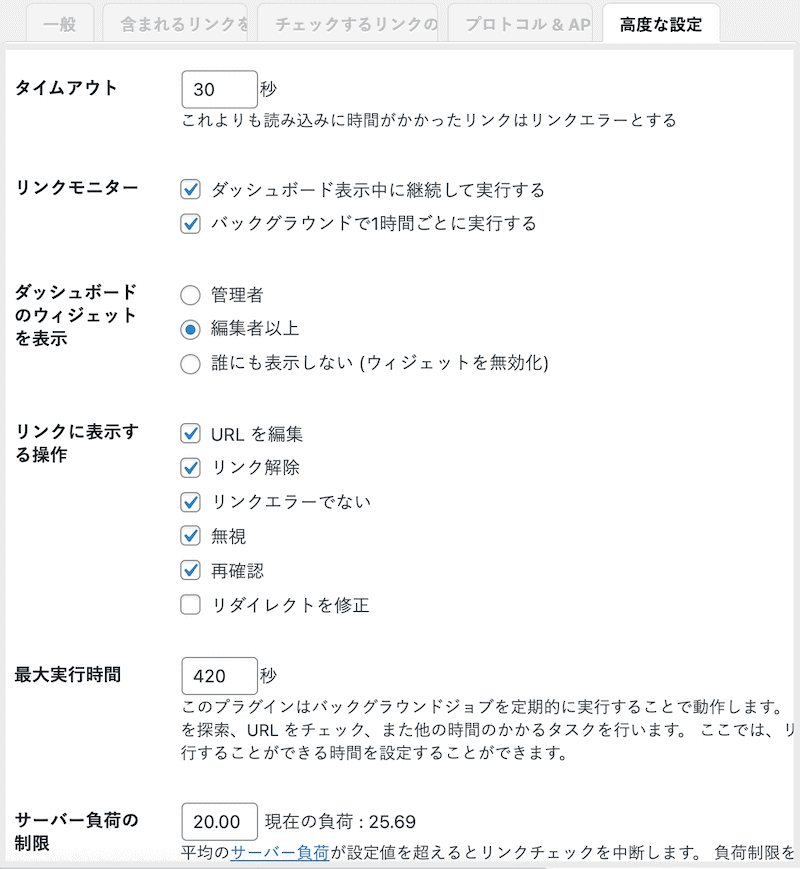
ここは、デフォルトのままでOKです。
最後に「変更を保存」をクリックして設定は完了です。
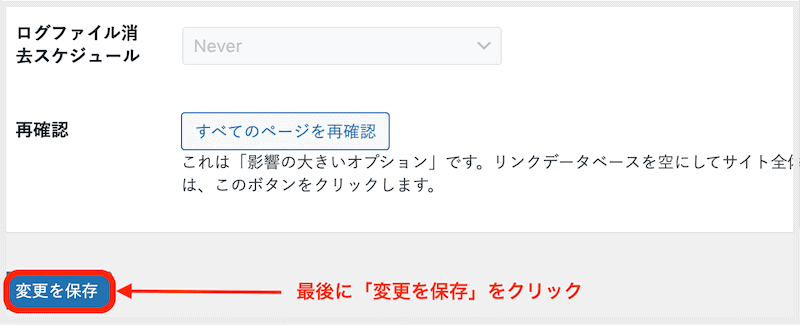
Broken Link Checker の使い方
リンク切れがあった場合、WordPress管理画面の「Broken Link Checker」のウィジェットに「〇個のリンクエラーを発見しました」と表示されるので、クリックします。
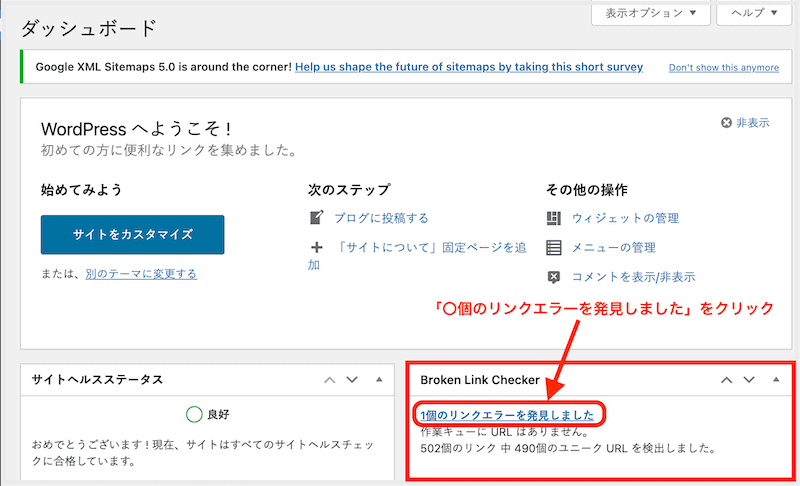
「ステータス」にリンクエラーの原因が表示されます。
ここでは「サーバーが見つかりません」と表示されているので、リンクの修正を行います。
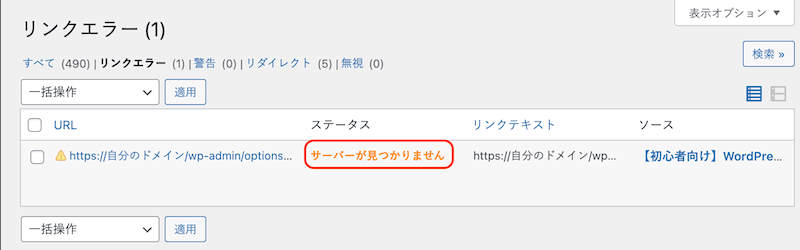
URLにカーソルを合わせると、項目が表示されるので「URLを編集」をクリックします。
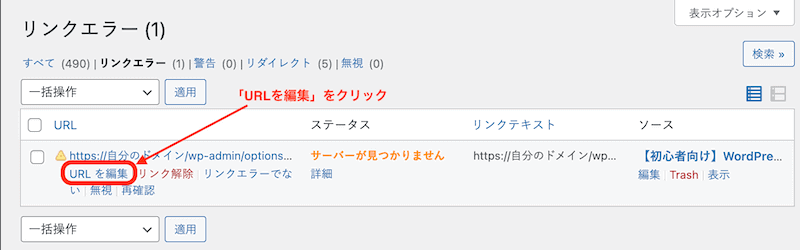
URLを入力し直して「更新」をクリックします。

「ステータス」が「未チェック」になります。
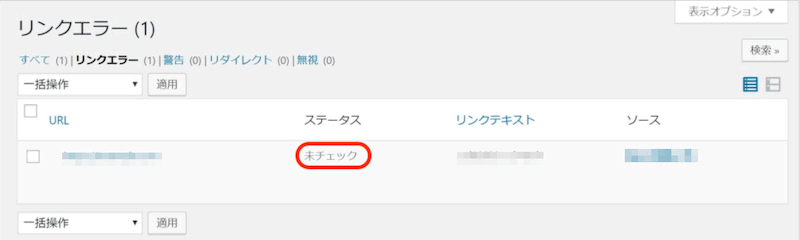
WordPress管理画面の左メニューから「設定」→「リンクチェッカー」をクリックします。
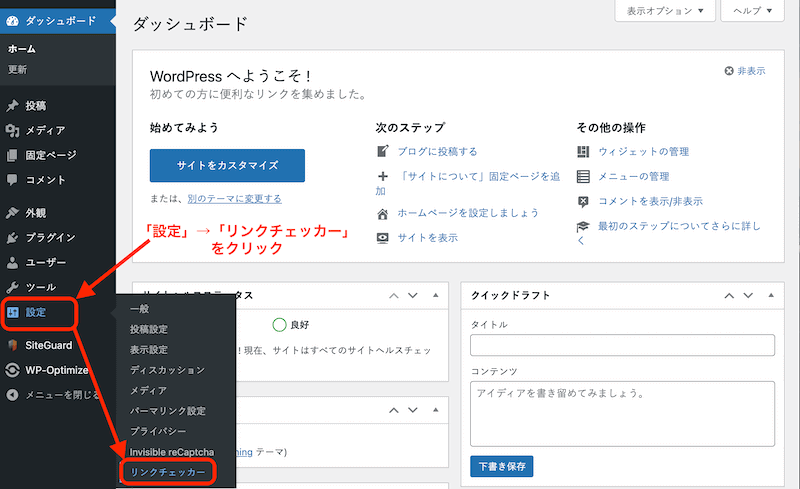
「高度な設定」の「すべてのページを再確認」をクリックします。
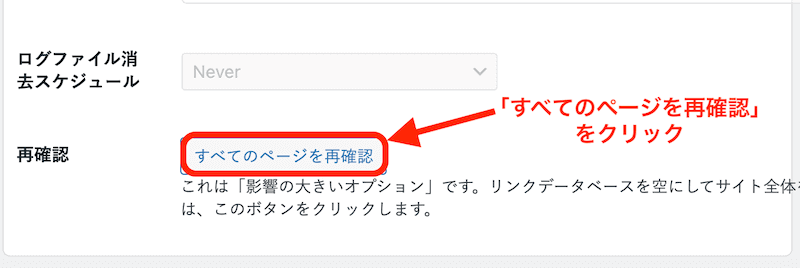
「リンクエラーはありません」と表示されていればOKです。
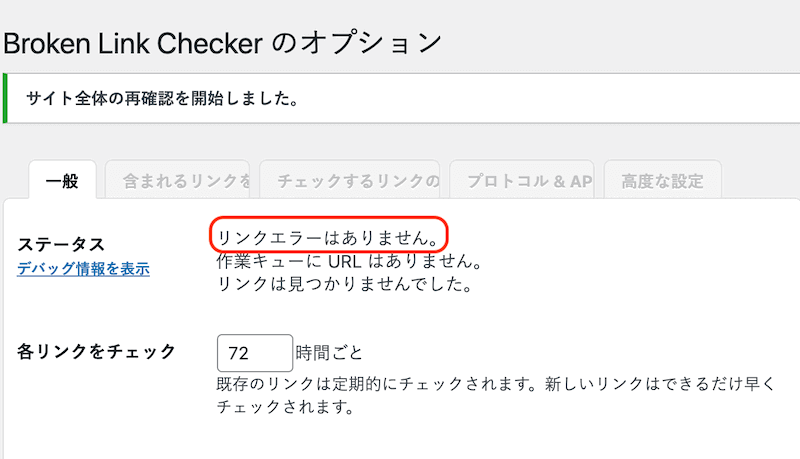
まとめ
今回は、リンクエラーを自動で見つけてくれるWordPressのプラグイン「Broken Link Checker」の設定方法から使い方までご紹介しました。
サイトを長い間運営すればするほど、内部リンクが増えてリンク切れの可能性が高くなっていきます。
リンクの全てを手作業でチェックしようとすれば、膨大な時間がかかります。
「Broken Link Checker」を利用して、定期的にリンク切れを発見して、修正していきましょう。
今回は、以上となります。
最後までご覧いただきありがとうございました。


コメント